Bài viết này cho biết cách vô hiệu hóa và xóa thư mục kho lưu trữ cá nhân trong OneDrive nếu bạn không sử dụng thư mục này và thấy thư mục gây mất tập trung.
Nếu là người dùng OneDrive thông thường, bạn có thể thấy một thư mục mới có tên “Kho tiền cá nhân”trong OneDrive. Đúng như tên gọi, đây là một thư mục kho tiền an toàn. Tức là, nó hơi khác so với thư mục thông thường trong tài khoản OneDrive của bạn.
Mục lục:
Kho lưu trữ cá nhân trong OneDrive là gì? Nhược điểm của Kho lưu trữ cá nhânCách vô hiệu hóa hoặc xóa Kho lưu trữ cá nhân của OneDrive
Kho lưu trữ cá nhân là gì trong OneDrive
Đối với người mới bắt đầu, Kho lưu trữ cá nhân là một thư mục được bảo vệ bằng mã hóa mạnh và yêu cầu bước nhận dạng thứ hai sau khi đăng nhập vào tài khoản OneDrive của bạn.
Như bạn có thể đoán, tính năng Kho lưu trữ cá nhân nhằm mục đích cung cấp thêm một lớp bảo mật để bảo vệ t các tệp quan trọng của bạn như bằng lái xe, ảnh, tài liệu tài chính, v.v. Ví dụ: nếu tài khoản OneDrive của bạn bị xâm phạm vì bất kỳ lý do gì, thì các cuộc tấn công không thể truy cập vào dữ liệu bên trong giá trị cá nhân mà không cần xác minh bổ sung.
Nhìn chung, Personal Vault là cách bảo vệ và an toàn hơn để lưu trữ quan trọng nhất của bạn tệp trong OneDrive và điều này giúp bạn yên tâm hơn rằng thông tin nhạy cảm của bạn được an toàn.
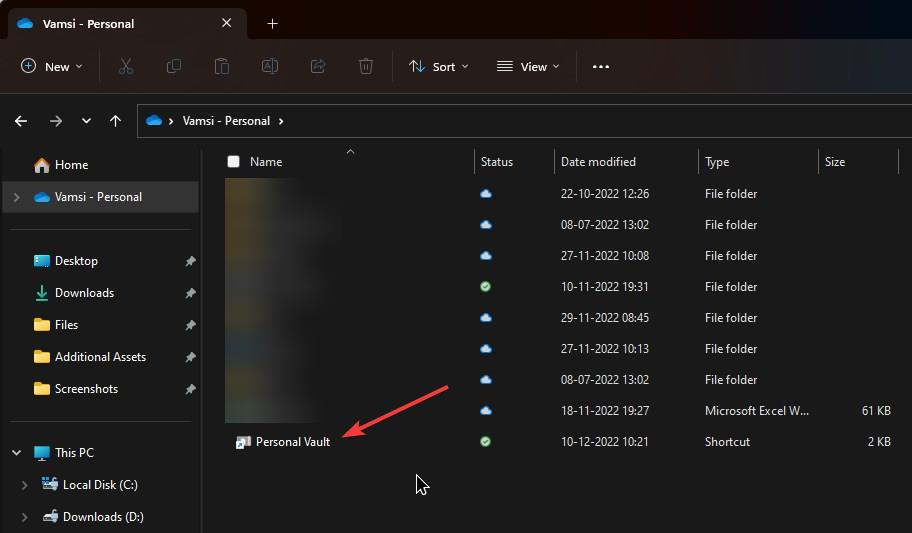
Nhược điểm của Kho lưu trữ cá nhân OneDrive
Hữu dụng như OneDrive Tính năng Vault cá nhân là, có một vài nhược điểm đối với nó. Chúng bao gồm nhưng không giới hạn ở những điều sau:
Bộ nhớ hạn chế dành cho người dùng miễn phí: Nếu bạn không trả tiền cho OneDrive hoặc Microsoft 365, Kho lưu trữ cá nhân của bạn bị giới hạn ở ba tệp. Tất nhiên, giới hạn kích thước bộ nhớ thông thường sẽ được áp dụng.
Không thể chia sẻ tệp trong Kho lưu trữ cá nhân: Một trong những lợi ích chính của việc sử dụng OneDrive là chia sẻ tệp với người khác một cách dễ dàng. Tuy nhiên, không thể chia sẻ các tệp trong Kho lưu trữ cá nhân với những người dùng khác, làm hạn chế tiện ích và tính linh hoạt của chúng.
Yêu cầu xác thực bổ sung: Kho lưu trữ cá nhân yêu cầu một mức xác thực bổ sung trước khi bạn có thể truy cập vào các tập tin. Tính năng bảo mật bổ sung này có thể hữu ích nhưng cũng có thể gây bất tiện nếu bạn cần truy cập tệp của mình một cách nhanh chóng hoặc thường xuyên.
Nhìn chung, có nhiều lý do để tắt Kho lưu trữ cá nhân trong OneDrive, bao gồm cả sự tiện lợi, dung lượng lưu trữ giới hạn dung lượng và không thể chia sẻ tệp.
Cách tắt Kho lưu trữ cá nhân OneDrive
Bạn có thể tắt Kho lưu trữ cá nhân từ trang web OneDrive. Làm theo các bước đơn giản sau để tắt hoặc xóa Kho lưu trữ cá nhân trong OneDrive.
Sao lưu tất cả các tệp trong Kho lưu trữ cá nhân.Xóa tệp khỏi Kho lưu trữ cá nhân. Đi tới OneDrive Trang web Vault cá nhân. Nhấp vào nút “Xác minh danh tính của bạn“. Đăng nhập vào tài khoản Microsoft của bạn. Nhấp vào “Tắt Strong>”. Nhấn nút “Tắt“. Nhấp lại vào “Tắt“. Như vậy, bạn đã tắt Kho lưu trữ cá nhân trong OneDrive.Đóng trang web.
URL Kho lưu trữ cá nhân của OneDrive: https://onedrive.live.com/?v=ManageVault
Các bước có thêm chi tiết:
Trước tiên, hãy nhấp vào liên kết bên dưới và đăng nhập vào tài khoản OneDrive của bạn. Sau đó, nhấp vào biểu tượng “Cài đặt”ở góc trên cùng bên phải và nhấp vào liên kết “Tùy chọn”.
Lưu ý: Bạn cũng có thể tìm kiếm OneDrive trong công cụ tìm kiếm yêu thích của mình và mở nó từ đó.
Sau khi đăng nhập trong, nhấp vào biểu tượng “Cài đặt”ở góc trên cùng bên phải và nhấp vào liên kết “Tùy chọn”.
Tiếp theo, nhấp vào tùy chọn “Kho tiền cá nhân”trên thanh bên. Bạn có thể truy cập cùng trang này bằng cách làm theo liên kết bên dưới.
https://onedrive.live.com/?v=ManageVault
Tại đây, hãy nhấn nút “Xác minh danh tính của bạn”. Thao tác này sẽ mở cửa sổ xác thực. Hãy tự xác minh và chuyển sang bước tiếp theo.
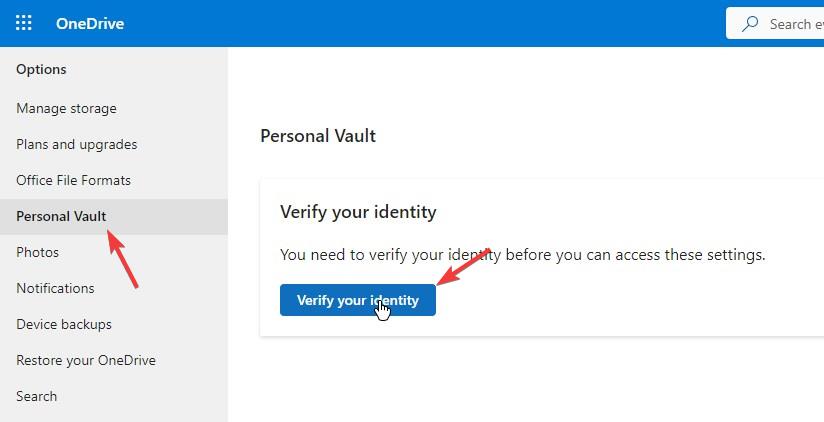
Bây giờ, nhấn nút Liên kết “Tắt”bên cạnh tùy chọn “Tắt Tín liệu Cá nhân”.
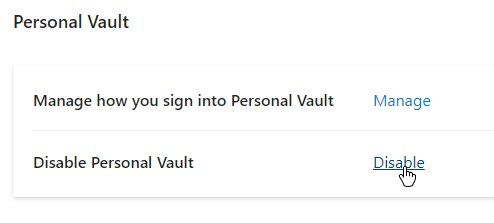
Khi nào được nhắc, hãy nhấn nút “Tắt”.
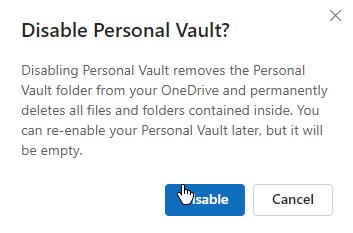 OneDrive có thể hiển thị”Bạn có chắc không?”lời nhắc. Nhấn nút “Tắt”.
OneDrive có thể hiển thị”Bạn có chắc không?”lời nhắc. Nhấn nút “Tắt”.
Chính là nó. Với điều đó, bạn đã đã tắt Kho lưu trữ cá nhân trong OneDrive. Thư mục Kho lưu trữ cá nhân trong OneDrive cũng bị xóa và bạn sẽ không còn nhìn thấy nó nữa.
—
Đó là tất cả. Thật đơn giản để tắt Kho lưu trữ cá nhân trong OneDrive.
Tôi hy vọng hướng dẫn cách làm Windows đơn giản và dễ dàng này đã giúp đỡ bạn.
Nếu bạn gặp khó khăn hoặc cần trợ giúp, gửi email và tôi sẽ cố gắng trợ giúp hết mức có thể.